「教學」繪圖順序 DRAWORDER 指令介紹
AutoCAD顧問 :: 技術(發言等級:一般會員) :: :: 2D討論
第1頁(共1頁)
 「教學」繪圖順序 DRAWORDER 指令介紹
「教學」繪圖順序 DRAWORDER 指令介紹
◆圖層順序排列方式
※※※ 以下方法適用於 AutoCAD 2004 以上版本 ※※※
請使用「繪圖順序工具列」DRAWORDER指令 →「置於最上方」....選取欲移動的圖層物件即可。
PS:建議將圖層分類後,搭配 圖層工具列 即能發揮最大效率。
----------------------------------------------------------------------------------------------
※控制覆疊物件的顯示方式:
一般而言,覆疊物件 (例如,文字、寬聚合線與實面填實多邊形) 以它們的建立順序顯示:新建立的物件位於既有物件的前面。
您可以使用 DRAWORDER 來變更任何物件的繪圖順序 (即顯示與出圖順序)。
TEXTTOFRONT 變更圖面中所有文字與標註的繪圖順序。
資料來源:AutoCAD2007說明
----------------------------------------------------------------------------------------------
※動態操作步驟如下:有問題請再提
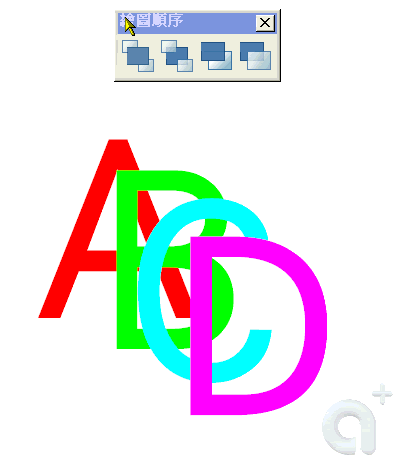
※一般繪圖順序的運用,在各領域各有不同的用途,以建築圖為例:
1.以下標準層平面圖,依室內、室外、結構體、線稿及文字來區分使用空間

2.使用剖面線(HATCH)的SOLID樣式來進行上色的動作,因作圖時順序不同,各顏色區塊順序可能不對
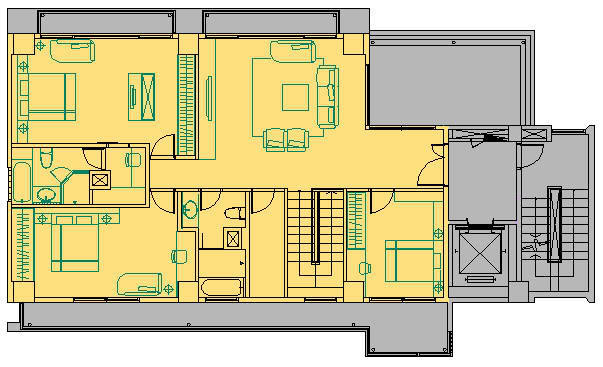
3.此時,繪圖順序工具列則是一個理想的幫手,先把所有物件的順序分解出來,再逐一進行物件順序的排列即可

◆控制覆疊物件的顯示方式
----------------------------------------------------
您可以控制哪些覆疊物件要顯示在頂端。
一般而言,覆疊物件 (例如,文字、寬聚合線與實面填實多邊形) 以它們的建立順序顯示:新建立的物件位於既有物件的前面。 您可以使用 DRAWORDER 來變更任何物件的繪圖順序 (即顯示與出圖順序)。 TEXTTOFRONT 變更圖面中所有文字與標註的繪圖順序。

※※※ 以下方法適用於 AutoCAD 2004 以上版本 ※※※
請使用「繪圖順序工具列」DRAWORDER指令 →「置於最上方」....選取欲移動的圖層物件即可。
PS:建議將圖層分類後,搭配 圖層工具列 即能發揮最大效率。
----------------------------------------------------------------------------------------------
※控制覆疊物件的顯示方式:
一般而言,覆疊物件 (例如,文字、寬聚合線與實面填實多邊形) 以它們的建立順序顯示:新建立的物件位於既有物件的前面。
您可以使用 DRAWORDER 來變更任何物件的繪圖順序 (即顯示與出圖順序)。
TEXTTOFRONT 變更圖面中所有文字與標註的繪圖順序。
資料來源:AutoCAD2007說明
----------------------------------------------------------------------------------------------
※動態操作步驟如下:有問題請再提
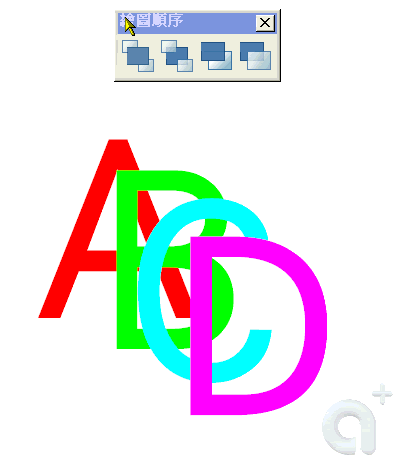
※一般繪圖順序的運用,在各領域各有不同的用途,以建築圖為例:
1.以下標準層平面圖,依室內、室外、結構體、線稿及文字來區分使用空間

2.使用剖面線(HATCH)的SOLID樣式來進行上色的動作,因作圖時順序不同,各顏色區塊順序可能不對
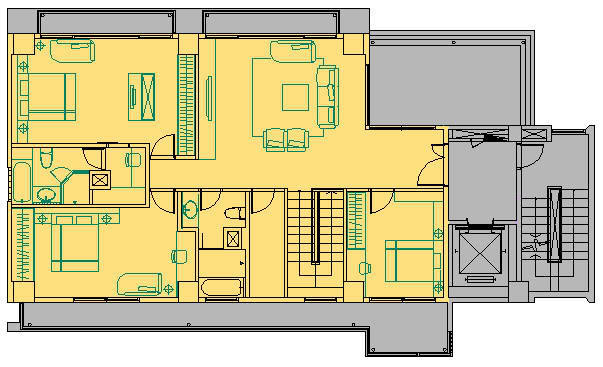
3.此時,繪圖順序工具列則是一個理想的幫手,先把所有物件的順序分解出來,再逐一進行物件順序的排列即可

◆控制覆疊物件的顯示方式
----------------------------------------------------
您可以控制哪些覆疊物件要顯示在頂端。
一般而言,覆疊物件 (例如,文字、寬聚合線與實面填實多邊形) 以它們的建立順序顯示:新建立的物件位於既有物件的前面。 您可以使用 DRAWORDER 來變更任何物件的繪圖順序 (即顯示與出圖順序)。 TEXTTOFRONT 變更圖面中所有文字與標註的繪圖順序。

____________________________________________________________________________________
👉快速比例設定與出圖技巧-線上課程(點我)👈
AutoCAD顧問 :: 技術(發言等級:一般會員) :: :: 2D討論
第1頁(共1頁)
這個論壇的權限:
您 無法 在這個版面回復文章
 教學課程
教學課程










































